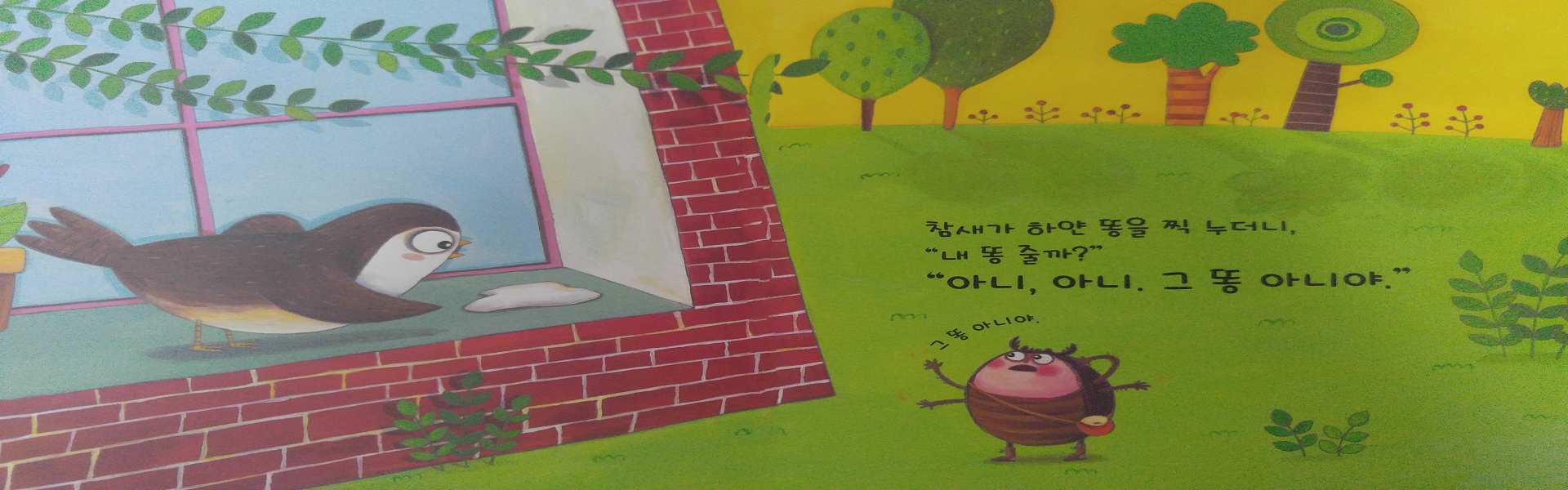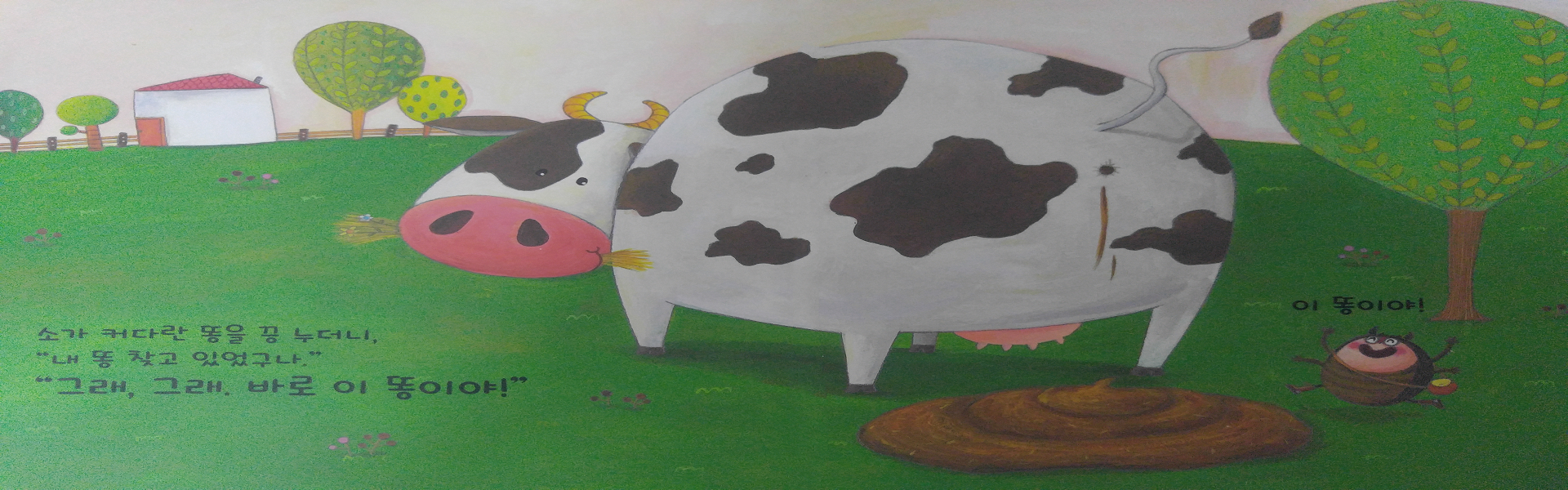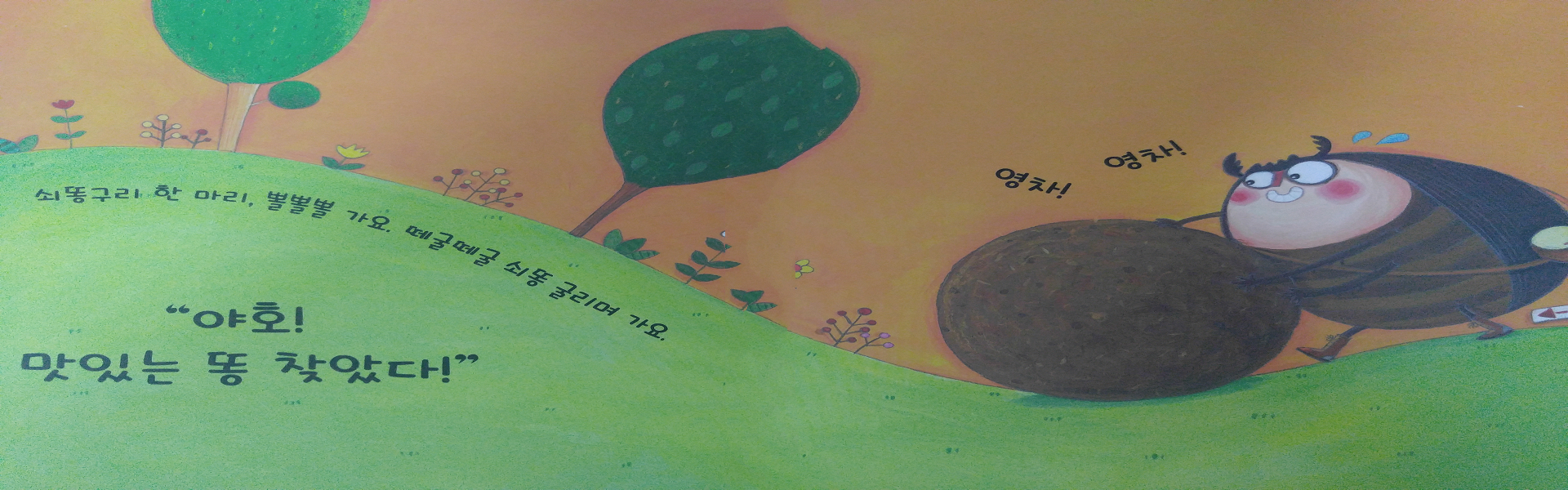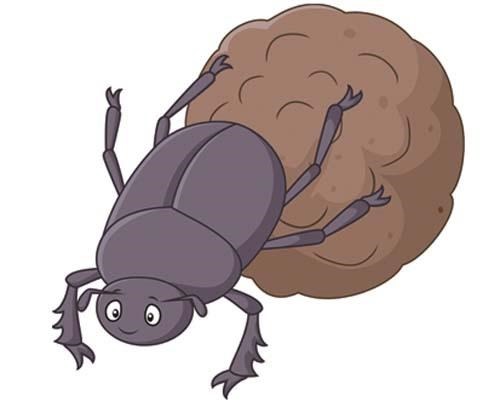1. 현재상황
블로그를 운영한지 3년이 되었지만
사실 수익은 거의 없다
DB관련 내용을 한 건을 포스팅할 때 MariaDB 업그레이드 관련 내용이나
mysql 시스템 파라미터 튜닝건 같은 경우
적어도 1달, 길게는 3달의 시간에 대한
결과를 기록한 글인데
그것과 수익은 무관하다.ㅎㅎ

딱히 수익을 바라고 쓴 글은 아니긴 했지만 그래도 1년 하면 커피값 정도는 나왔었는데
이마져도 이번 티스토리 자체광고 업데이트로 카카오에서 가져가 버렸다..;
이번 업데이트로 또하나 참을 수 없는것이 있는데
구글 에드 포스팅이 너무 지져분하다.
직업 종특이라고 해야하나 이런 지져분한 건 정말 못참는다.
어렵다곤 하는데 워드프레스를 한 번 해봐야겠다.
2. 워드프레스 도전
요즘 워드프레스로 돈을 많이 벌었다는 유튜버들이 나온다.
정보의 내용을 조합하면 클라우드 웨이즈에서 레퍼럴을 20% 정도 풀고 있는 것으로 보이고
그 수익을 노리고 구독자를 모으는 것으로 보인다.
클라우드 서버를 운영할 줄 모르는 초급자에게는 클라우드웨이즈가 필요할지 모르겠지만
그럼에도 불구하고 한달에 100불은 가량 드는데 너무 비싸다.
초급자라면 카페24 같은 곳 이용하는 게 더 나아보인다.
예전이지만 아마존의 EC2를 써봤기 때문에 클라우드 서버운영에 딱히 두려움은 없다.
유튜버들의 정보를 조합해보니
한국 리전이 있는 vultr가 그나마 싸고 쓸만해 보여서
이걸로 시작해 보기로 한다.
이것도 레퍼럴이 있는데 블로거의 링크타고 가서 100불 받고 설치를 하면 그 블로거에게 10불이 떨어지는 구조이다.
하지만 이것보다 더 나은 게 있어서 공유한다.
그냥 구글에서 치고 들어가면 되는데 잘 모르시면 아래 링크를 클릭하면 된다.
#레퍼럴 말고 그냥 이걸로 들어가면 250불 한 달 공짜로 쓸 수 있음
SSD VPS Servers, Cloud Servers and Cloud Hosting
Vultr Global Cloud Hosting - Brilliantly Fast SSD VPS Cloud Servers. 100% KVM Virtualization
www.vultr.com
잘되면 이사가야지 ㅎㅎ

# 쇠똥구리는 이사중...
쇠똥구리 DBA's Work and Life Balance - DBA turns data into information
DBA turns data into information
dungbeetle.co.kr
ing..
'SE' 카테고리의 다른 글
| CentOS7 VIM 설치 / vi 하이라이트 보이지 않을 때 (0) | 2023.01.06 |
|---|---|
| 리눅스 파일 용량 조회 /du -sh (2) | 2022.09.26 |
| 팀뷰어 설치하기 (0) | 2021.03.29 |